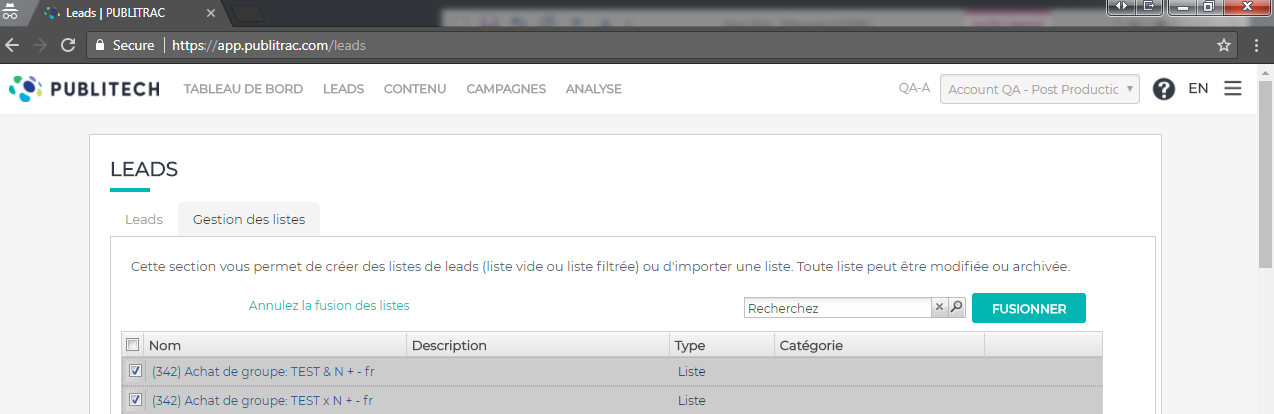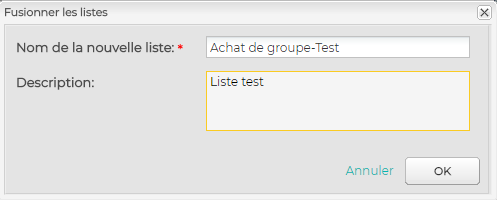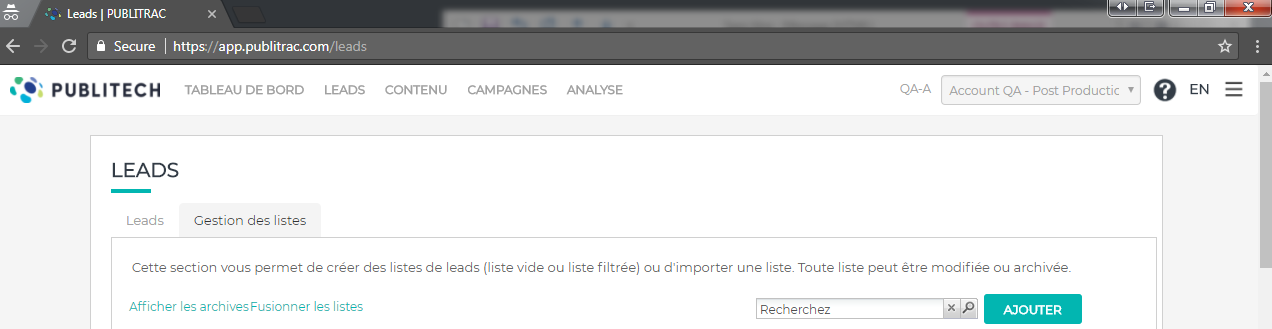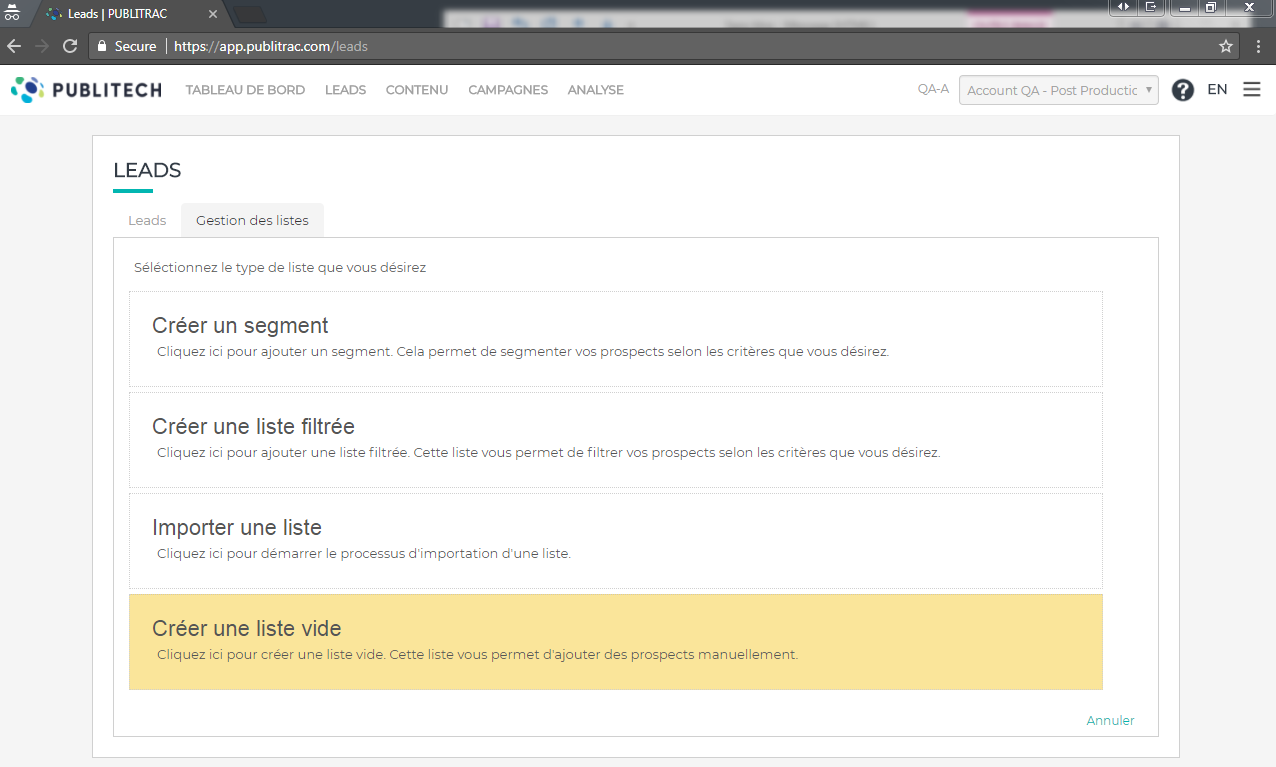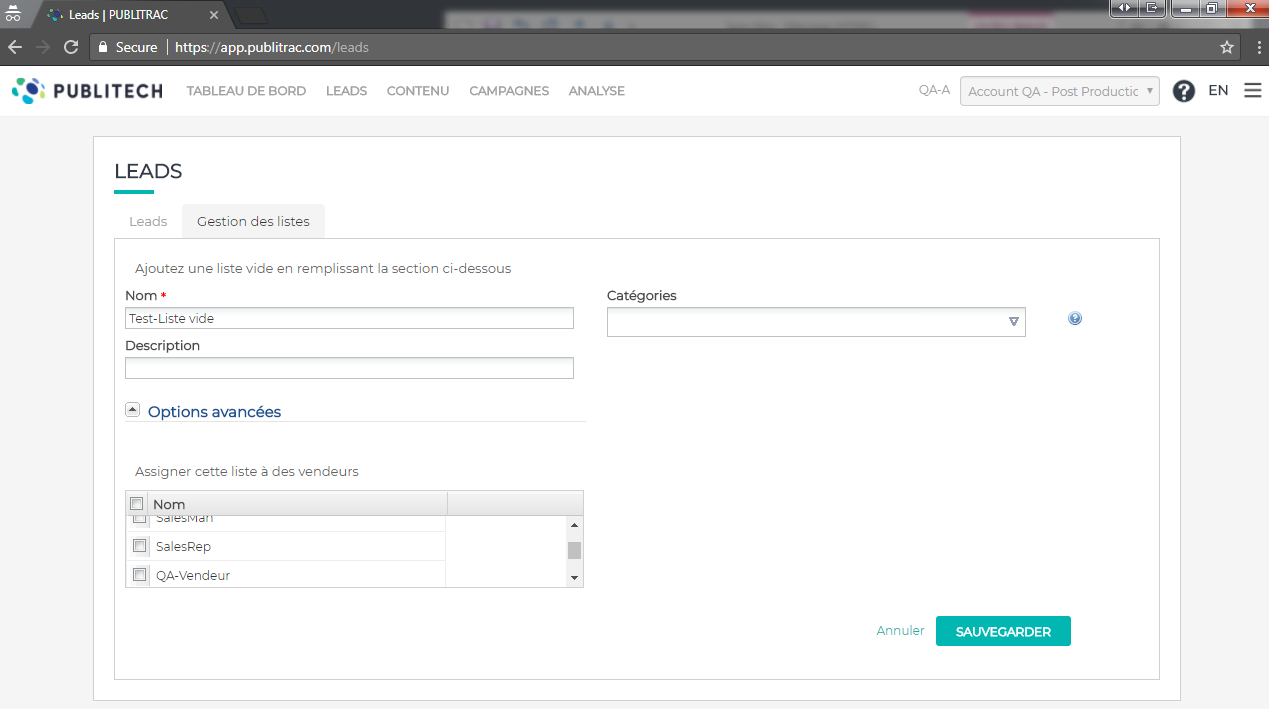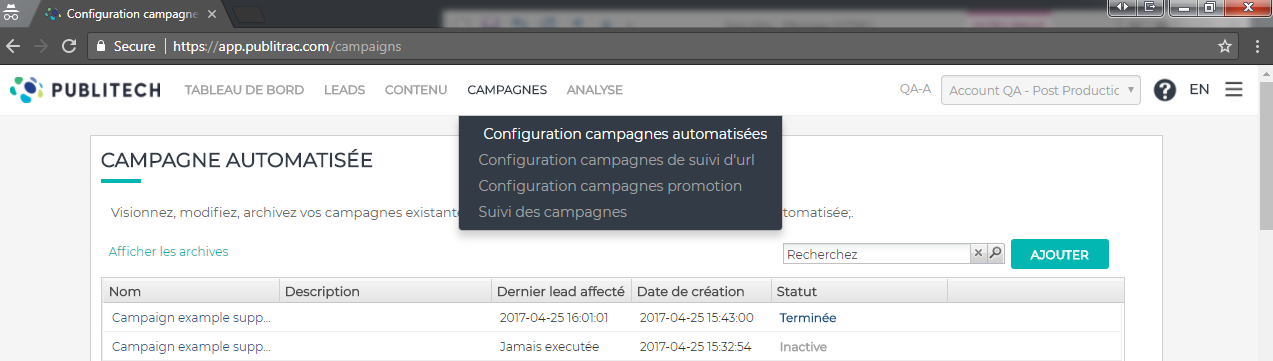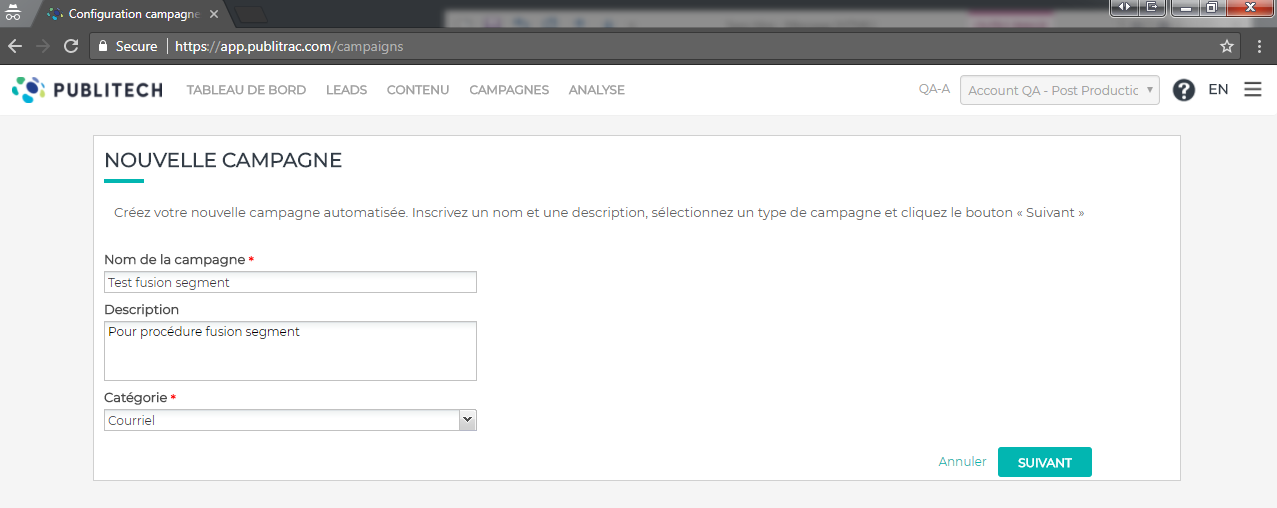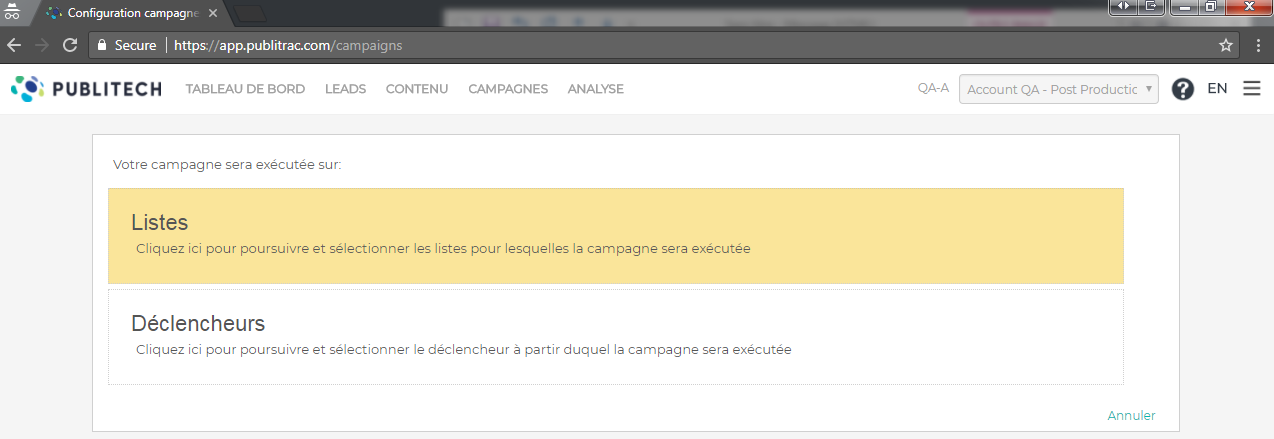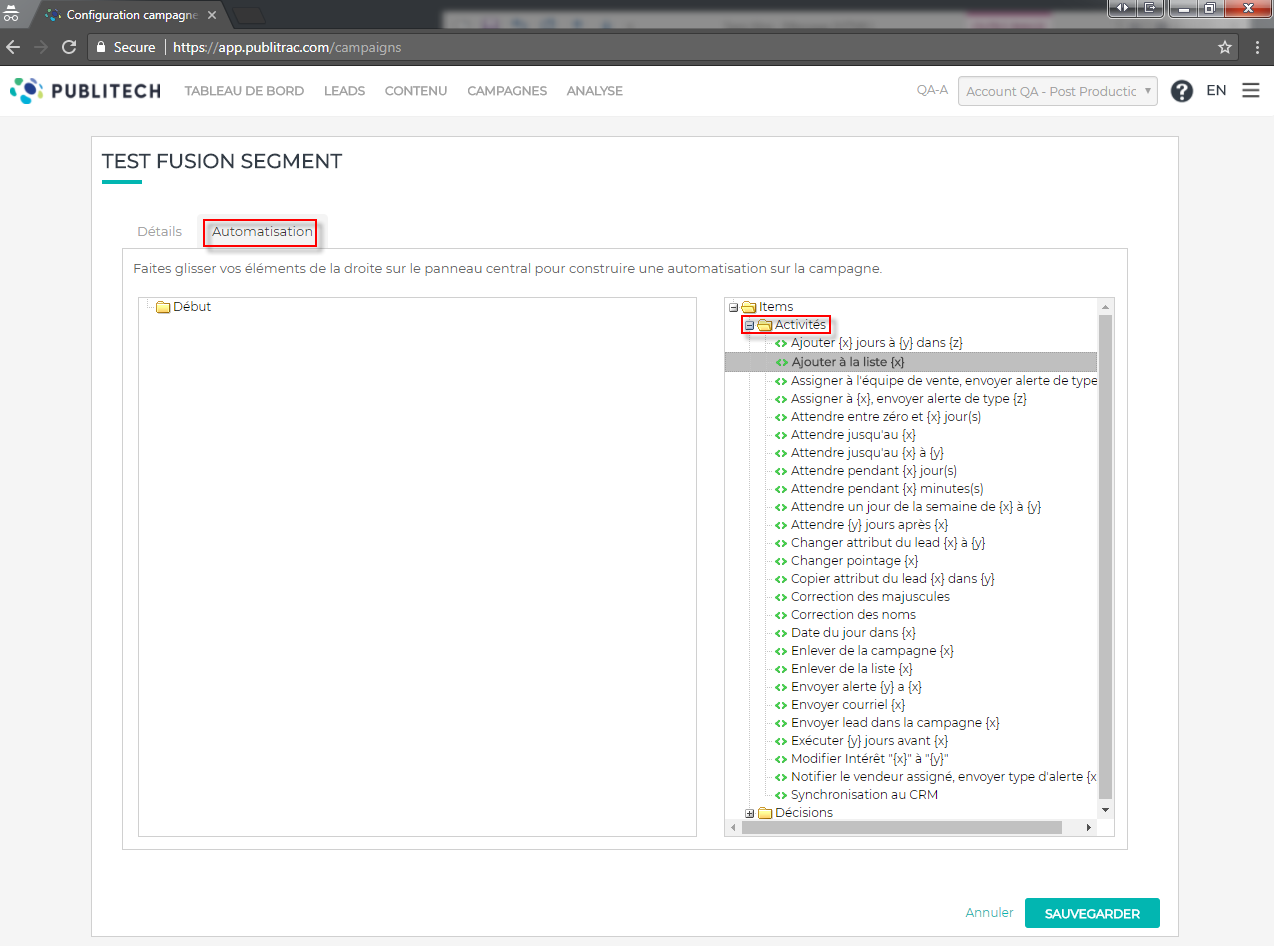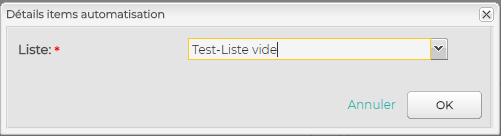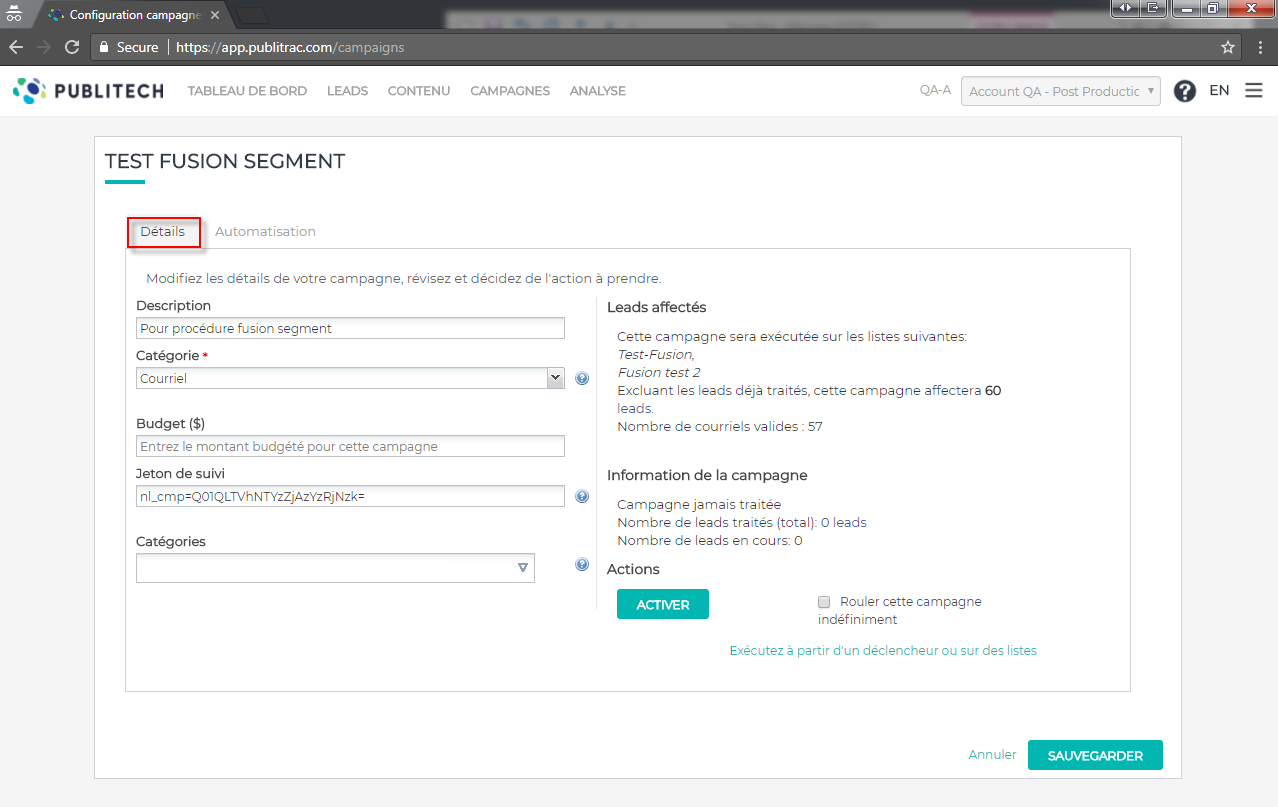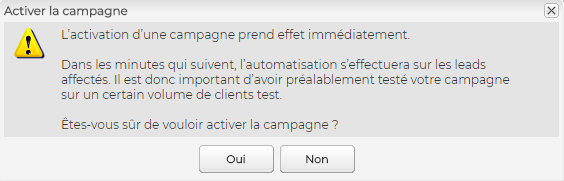/
Fusionner des listes
Fusionner des listes
La procédure de fusion de listes varie selon le type de liste que vous souhaitez fusionner.
Procédure pour fusionner des listes fixes
- Sélectionnez l'onglet Leads dans le menu principal puis choisissez le sous-menu Leads / Clients. Vous atterrirez sur la page Leads, sélectionnez l'onglet Gestion des listes.
- Cliquez sur Fusionnez les listes au-dessus du tableau des listes.
- Cochez les listes à fusionner (vous pouvez sélectionner un nombre illimité de liste à fusionner). Une fois toutes vos listes cochées, appuyez sur FUSIONNER.
- La boîte Fusionner des listes s'ouvrira vous permettant de nommer la nouvelle liste et d'y ajouter une description (ce dernier champs n'est pas obligatoire, mais recommandé). Une fois ces champs remplis, cliquez sur OK pour poursuivre. Pour annuler l'action, cliquez sur le bouton Annuler.
- Vous serez automatiquement redirigé vers l'écran montrant les leads compris dans la nouvelle liste fusionnée.
Procédure pour fusionner des listes à partir de segments
Note
Il n'est pas possible de fusionnez des segments (anciennement listes filtrées) directement dans un nouveau segment. Pour ce faire, il vous faudra créer d'abord une liste vide dans laquelle vous redirigerez les leads associés aux segments que vous désirez combiner.
La nouvelle liste créée à partir des segments fusionnés ne prendra pas en considération le côté dynamique propre aux segments. Vous venez donc de créer une liste fixe à partir de segments fusionnés.
CRÉEZ VOTRE LISTE VIDE
- Sélectionnez l'onglet Leads dans le menu principal puis choisissez le sous-menu Leads / Clients. Vous atterrirez sur la page Leads, sélectionnez l'onglet Gestion des listes.
- Cliquez sur le bouton Ajouter à droite de l'écran.
- L'écran qui s'affiche vous permet de sélectionner le type de liste que vous désirez créer. Dans ce cas-ci, sélectionnez Créer une liste vide (en jaune ci-dessous).
- L'écran qui s'affiche vous permet de nommer votre liste, d'y ajouter une description et de la catégoriser. Seul le champ Nom est obligatoire. Une fois les informations entrées, cliquez sur SAUVEGARDER.
- Vous pouvez également cliquer sur Options avancées pour assigner cette liste à un vendeur. Cette action peut également être faite une fois la liste créée.
- Vous serez automatiquement redirigé vers l'écran montrant votre liste vide.
CRÉEZ LA CAMPAGNE POUR REDIRIGER VOS SEGMENTS À FUSIONNER DANS LA LISTE VIDE
- Sélectionnez l'onglet Campagnes dans le menu principal puis choisissez le sous-menu Configuration de campagne automatisées. Vous atterrirez sur la page Campagne automatisée.
- Cliquez sur le bouton Ajouter à droite de l'écran.
- L'écran qui s'affiche vous permet de nommer votre campagne, d'y ajouter une description et de la catégoriser. les champs Nom et Catégorie sont obligatoires. Une fois les informations entrées, cliquez sur SUIVANT.
- Le prochain écran vous permet de choisir l'option sur laquelle votre campagne sera exécutée. Dans ce cas-ci, choisissez Listes.
- Sélectionnez les segments à fusionner dans cette campagnes puis cliquez sur SUIVANT. Pour la procédure concernant la création de segment, consultez l'article Gestion listes (créez une liste filtrée / segment).
CRÉEZ L'AUTOMATISATION POUR REDIRIGER VOS SEGMENTS À FUSIONNER DANS LA LISTE VIDE
- Une fois dans votre campagne, sélectionnez l'onglet Automatisation.
- Ouvrez le dossier Activités dans la boîte de droite, sélectionnez l'activité Ajouter à la liste (X) et la glisser à gauche sur le dossier Début dans la boîte de gauche.
- La boîte ci-dessous s'affiche vous permettant de sélectionner la liste vers laquelle vous voulez rediriger les leads compris dans les segments à fusionner. Dans ce cas-ci, il s'agit de la liste vide que vous avez préalablement créé. Cliquez sur OK une fois la liste sélectionnée.
- Cliquez sur l'onglet Détails et cliquez le bouton ACTIVER.
- La boîte Activer la campagne s'affiche afin que vous confirmiez que vous souhaitez bien aller de l'avant.
- La liste vide que vous avez préalablement créée sera regroupera les segments choisis pour la fusion. Notez que cette fonction prend une image de vos setgments au moment de la création de la campagne. La nouvelle liste créée à partir des segments fusionnés ne prendra pas en considération le côté dynamique propre aux segments. Vous venez donc de créer une liste fixe à partir de segments fusionnés.
, multiple selections available,